В настоящее время мобильный телефон не только средство связи, но и дает возможность в одном устройстве сохранять личные данные, важные документы, фото и видео файлы. И каждый человек в своей жизни может потерять дорогостоящий гаджет. Смартфоны данного производителя можно вернуть обратно, как это сделать описано ниже.
Чтобы вернуть пропавший телефон существует ряд методов, а именно: с помощью Google аккаунта, при помощи «Android Find» или по EMEI.

Содержание
- С помощью учетной записи Google
- С помощью Android Find
- При помощи другого смартфона или ПК
- Через приложение «Find My Device»
- С помощью EMEI устройства
- Заключение
С помощью учетной записи Google
Люди часто спрашивают – возможно ли отыскать смартфон данного производителя через учетную запись Google, да такая возможность есть. Гаджеты, функционирующие на встроенной системе Android, при первом использовании рекомендуют создать учетную запись в Google, предоставляющие допуск к сервису фирмы: интернет – магазину, почте, карте и другим приложениям.
Данный метод дает возможность отыскать мобильный смартфон Honor и Huawei, при случае кражи или утери. Через зарегистрированную учетную запись, собственник может проследить месторасположение мобильного устройства, так же блокировать доступ к нему или уничтожить важные сведения. Для использования системы Google, нужно помнить свои пароль и логин, и дальше следовать по инструкции:
- Зайти в сохраненный аккаунт можно с помощью ПК, планшета или ноутбука;
- Слева отобразится вкладка «Безопасность», нажимаем на неё;
- Далее справа ищем кнопку «Найти потерянное устройство»;

- В открывшемся списке отобразится, с помощью каких устройств производился вход в аккаунт, следует найти свой потерянный гаджет.

- Повторный ввод логина и пароля необходим для подтверждения того, что вы являетесь владельцем.
- В раскрывшейся вкладке, пользователь должен выбрать действие, как отыскать пропавший телефон или поставить блокировку.
- Тут же можно нажать на кнопку “Найти” и вас перенаправит на карту Android Find

- «Позвонить на телефон»
Опция, которая предлагает сделать звонок, на номер, сохраненный в контактах. Это действие можно выполнить с помощью сервиса Hangouts. Из этого следует, что друзья или знакомые смогут набрать ваш номер.
- «Выйдите из аккаунта»
Функция блокирует вход ко всем возможностям Google. Это способствует защите денежных средств на счетах системы Google Pay, если телефон был украден.
- «Обратитесь к своему оператору»
Это не опция, а дополнительная рекомендация. Обратившись к оператору сотовой связи, возможно приостановление или блокировка сим-карты. Это действие позволит остановить звонки, СМС-уведомления и перевод денежных средств с вашего счета.
С помощью Android Find
Владельцу девайса, это приложение, позволяет отыскать утерянный гаджет данного производителя, при помощи геолокации. Доступная опция показывает точное месторасположение смартфона и сужает поисковую зону. При активной опции, передача геоданных по GPS или ГЛОНАС, данный способ выдает координатные данные нахождения.
При помощи другого смартфона или ПК
- В пропавшем гаджете опция: «Найти смартфон Honor или Huawei» должна быть активной. Функция расположена в пункте «Безопасность и конфиденциальность».

- Затем, с иного устройства или планшета, войти в любой браузер, далее воспользоваться сайтом «Google Find My Device».
- В открывшемся дополнении указывается расположение вашего устройства с доступными опциями: позвонить на смартфон, очистить или заблокировать его.

 Для нахождения своего телефона с помощью иного устройства, следует зайти в созданный аккаунт в системе Google. Описанным методом, возможно воспользоваться по средствам ПК и ноутбука, открыв сайт «Google Find», по представленной выше ссылке.
Для нахождения своего телефона с помощью иного устройства, следует зайти в созданный аккаунт в системе Google. Описанным методом, возможно воспользоваться по средствам ПК и ноутбука, открыв сайт «Google Find», по представленной выше ссылке.
Через приложение «Find My Device»
Для решения данной проблемы разработано дополнение «Find My Device», которое следует скачать из «Play Market». В программе «Find My Device» необходимо ввести пароль и логин учетной записи в Google. Откроется аналогичное с браузером окно приложения, в котором так же будет доступно: набрать номер, очистить или заблокировать телефон.

С помощью EMEI устройства
Данный метод немного сложнее предыдущих, но способствует наказанию преступника. EMEI – это код телефона, который состоит из 15 знаков, и остается уникальным и неизменяемым. Проверить свой код можно по средствам введенной команды *#06#, а так же в «Настройках», меню «Система». При утерянном телефоне, данный 15-значный код можно прочитать на упаковке гаджета или в прилагаемых документах. Инструкция дальнейших действий:
- В полиции составить заявление. Приложить все документы, подтверждающие ваше право собственности.
- Правоохранительные органы сделают запрос операторам сотовой связи.
- Оператор, подтверждает регистрацию сим-карты владельца, с данным EMEI, расположенную в смартфоне.
- Необходимые сведения передаются в полицию, для последующего рассмотрения.
Заключение
При утрате или похищение девайса, следует воспользоваться одним из многих способов обнаружения своего телефона: по геолокации используя интернет, с помощью 15-значного идентификационного номера, через голосовой поиск. Чтобы избежать неприятностей в дальнейшем, необходимо активировать удаленную защиту, сохранить данные о местоположении, сохранить EMEI.
Многие телефоны теряются, а телефоны от компании Хонор или Хуавей – не исключение. Никто не застрахован от того, чтобы в один момент не обнаружить в кармане нужный гаджет. Зная то, что на данный момент телефоны – это самое важное, что есть у современного человека, стоит рассмотреть способы, благодаря которым можно в один миг найти нужный пользователю гаджет. Это важно, так как на телефоне хранится вся важная для пользователя информация.
Содержание
- Как найти потерянный телефон Хонор
- Как заблокировать и очистить телефон удаленно
- Можно ли найти выключенный телефон
Как найти потерянный телефон Хонор
Как и для любого гаджета, для телефона Хонор есть свои способы по его нахождению. Стоит рассмотреть самые основные, а именно:
- Звонок на номер;
- Голосовой звонок;
- Поиск по аккаунту Гугл;
- Через Android Find;
- А также по IMEI.
Способы не такие сложные, как можно подумать по названию. Стоит рассмотреть самые важные, чтобы быть застрахованным от потери данных.
Позвонить на номер
Это самый простой и доступный для пользователя метод. Он заключается в том, чтобы пользователь просто позвонил на потерянный гаджет с другого устройства. Затем потерянный гаджет достаточно легко найти по издаваемому им звуку. Стоит отметить, что воспользоваться данным методом можно только в том случае, если есть другой доступный телефон. Еще одно достаточно важное условие – это то, чтобы телефон был потерян вблизи, площадь потери должна быть не такой большой. В других случаях его просто не будет слышно.
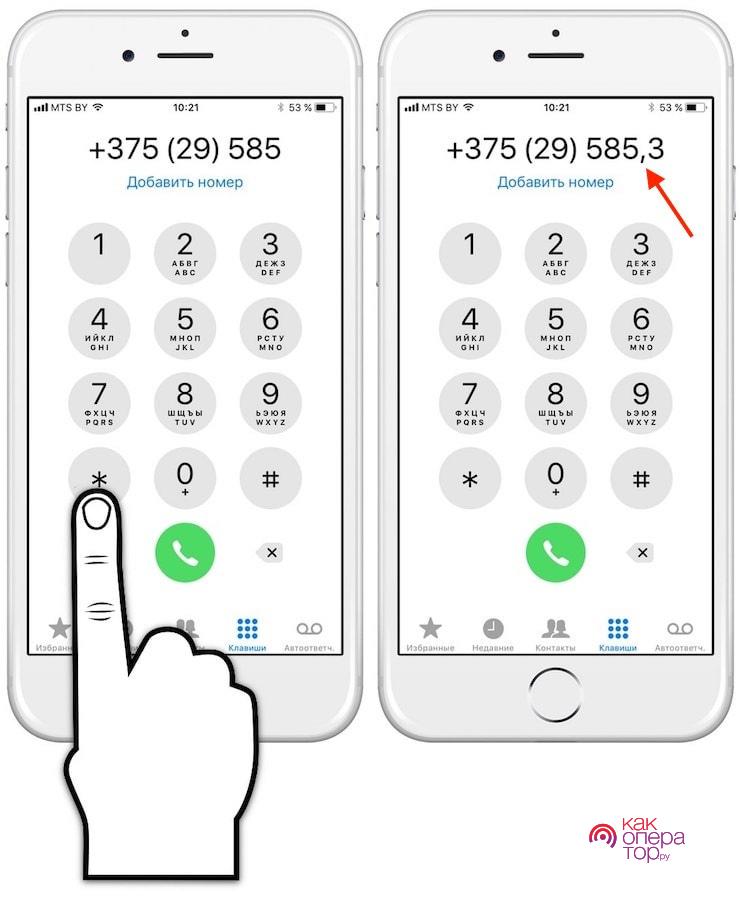
Таким образом можно при помощи звонки найти телефон на площади офиса или же квартиры. Если гаджет потерян в другом месте, то в этом случае стоит подумать о том, где его найти, стоит поискать другой способ.
Обратите внимание! Данная методика не будет работать также в том случае, если звонок выключен полностью или же слабый сигнал. Так тоже не получится расслышать необходимую звуковую волну.
Голосовой звонок
Еще один вариант – это голосовой звонок, который установлен на Honor 10 поколения и старше. С помощью голосового звонка также можно достаточно просто отыскать устройство в случае потерь. Для этого можно громко спросить: «Где вы?», после чего Хонор отреагирует на зов и начнет подавать звуковые и световые сигналы.
Важное условие – это ранняя активация данной функции, если заранее её не активировать, то применить данную методику в поиске устройства просто невозможно. Стоит выполнить такие действия, чтобы правильно активировать функцию:
- Для начала стоит пройти в настройки устройства;
- После этого переходим в раздел под названием «Управление»;
- Теперь находим вкладку «Голосовое управление»;
- Активируем функцию при помощи перетаскивания ползунка из одного положения в другое.
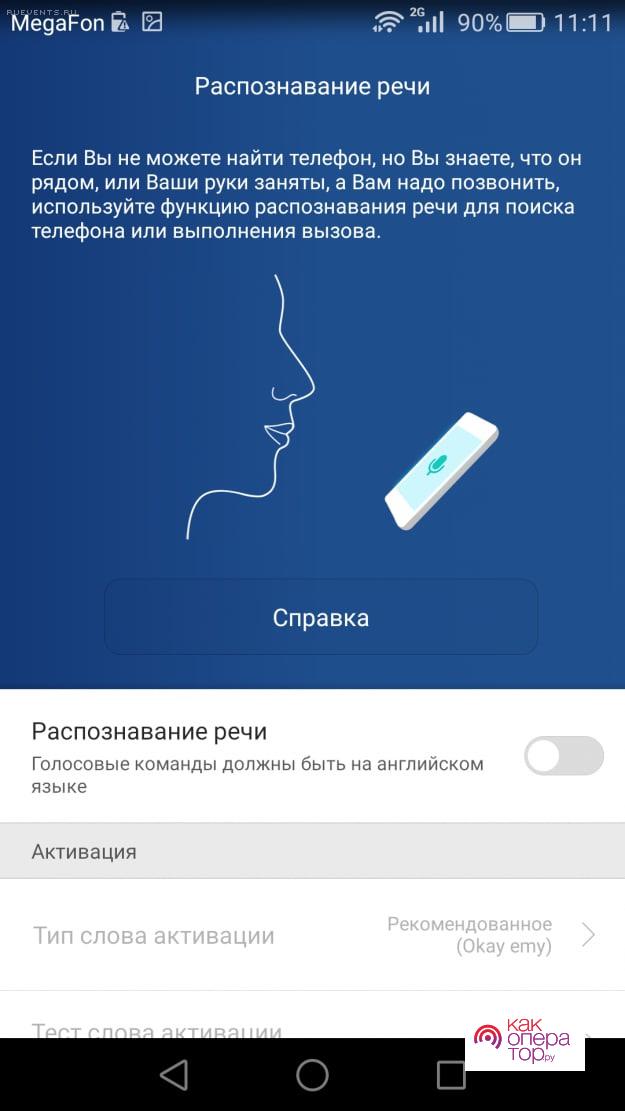
Данный способ подходит также в том случае, еcли телефон потерян на одной территории не так далеко. Это нужно для того, чтобы в один момент устройство можно было вызвать. Телефон на дальних расстояниях может и не отреагировать на голос владельца. Также устройство будет невозможно найти далеко по звуку, даже если он смог распознать голос.
Через Google – аккаунт
Данный метод работает со всеми устройствами на системе Андроид, если к ним подключен аккаунт от компании Google. Работает на только с телефонами, но и с другими устройствами типа планшета или даже компьютера.
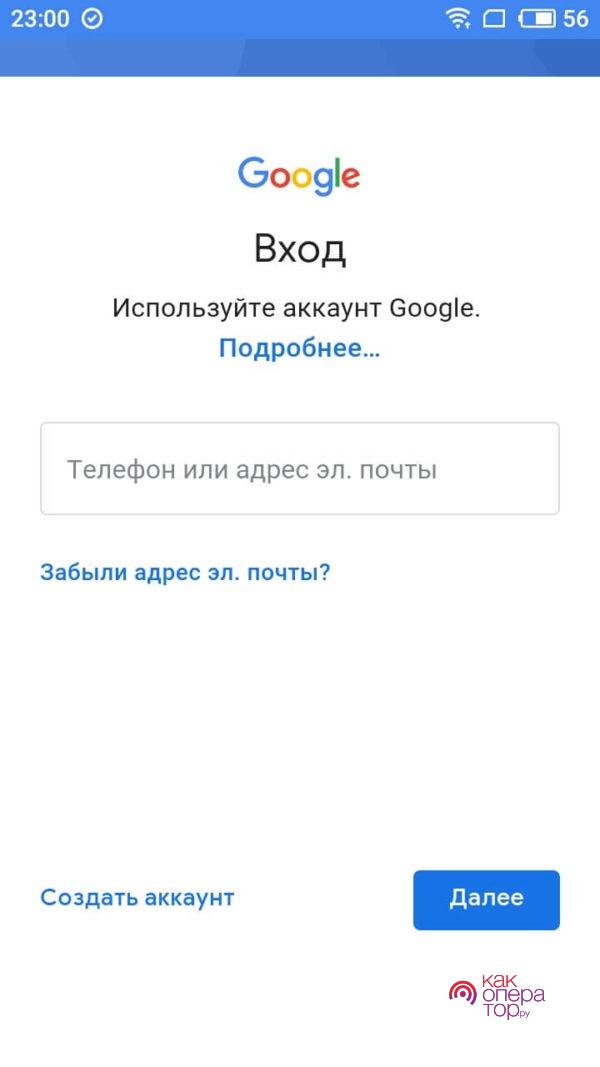
Необходимо перейти на адресную страницу – google.com/find-your-phone. После того, как пользователь перешел на данную страничку, ему стоит авторизоваться при помощи введения логина и пароля. Как только он ввел нужные данные, автоматически появится список всех программ, необходимых для запуска, в том числе те, что зарегистрированы при помощи Гугл аккаунта. Для потерянного устройства и его дальнейшего поиска стоит:
- Кликнуть на зарегистрированный искомый телефон;
- После этого стоит выбрать поиск, который необходим. Можно как и позвонить на телефон, так и посмотреть место, в котором он находится.
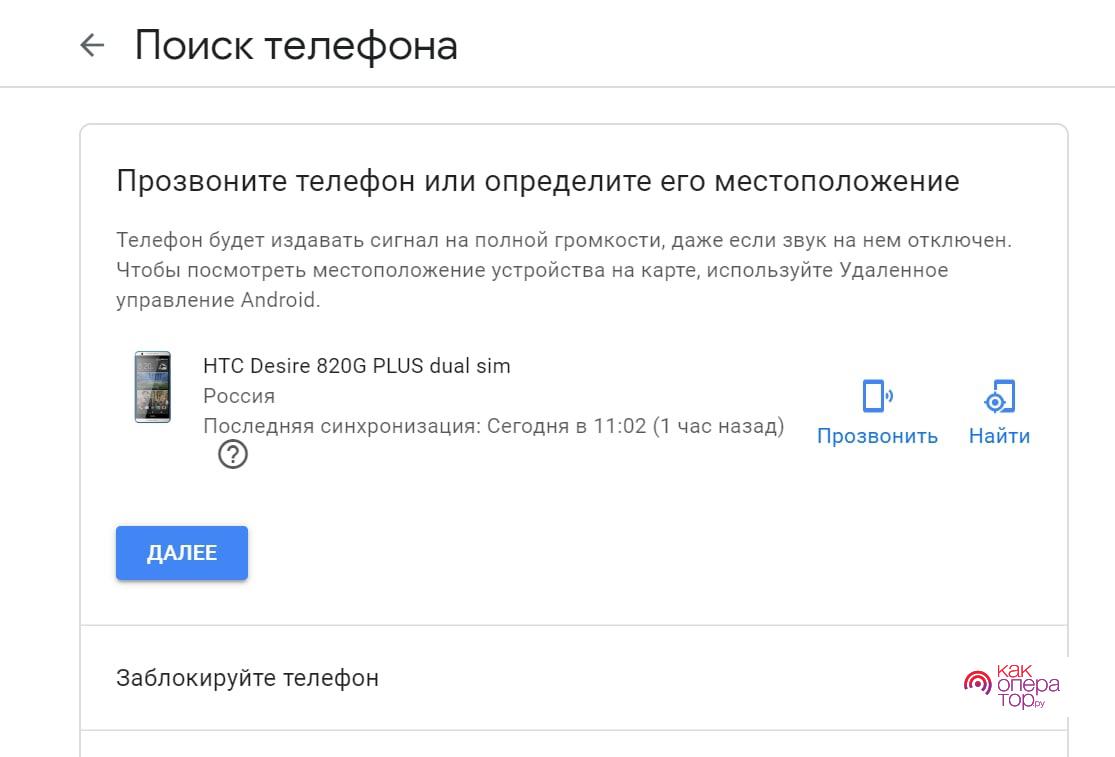
Если пользователь выбрал первый вариант, то телефон автоматически начнет издавать мелодию и вибрировать. Его будет легко отыскать при помощи звука. Экран при этом полностью заблокирован.
Если пользователь выбрал второй вариант поиска, то его перенаправляет по карте на то место, где расположено устройство. Чтобы все было определено точно, то на телефоне должна быть активирована геолокация, поиск по координатам. В других случаях (когда на телефоне не активна геолокация), пользователь автоматически получает то, что Гугл определяет неточные координаты.
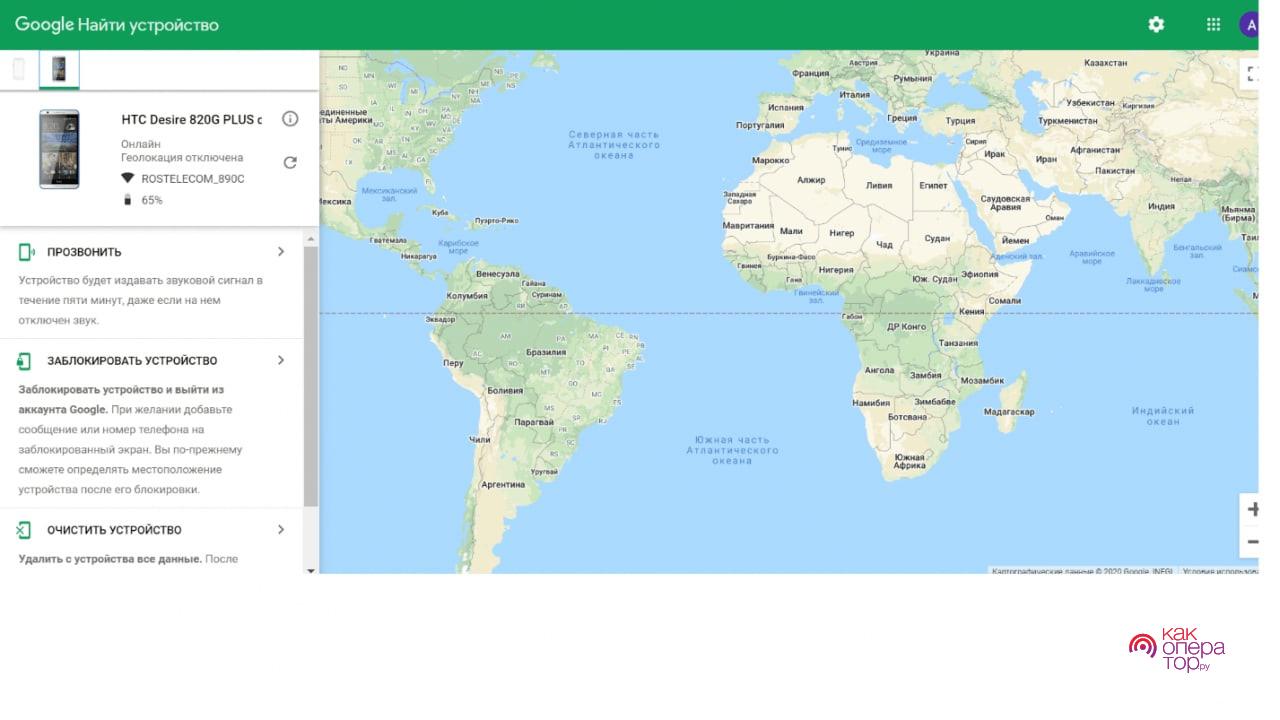
Может возникнуть случай, когда пользователь вовсе не сможет найти нужное устройство. Для этого нужно просто заблокировать его аккаунт от Гугл, чтобы мошенники при необходимости не смогли прочитать важную информацию в нем, в том числе и номера карточек, и электронные кошельки:
- Переходим на тот же аккаунт по ссылке и тапаем на меню в раздел «Поиска по Гугл –аккаунту»;
- После этого подтверждаем намерение;
- Стираем все данные, в том числе и контакты пользователя.
Обратите внимание! Можно считать, что фактически пользователь сделал полный бэкап устройства.
Через Android Find
Android Find – это примерно такая же программа от компании Гугл, которая нацелена на то, чтобы пользователь смог отыскать потерянное устройство. Приложение можно скачать на официальном сайте компании. Работает только с теми устройствами, которые вошли в Гугл – аккаунт.
После того, как пользователь перешел на официальный сайт, пользователю необходимо авторизоваться в его сервисе. Для этого вводится тот же самый пароль и логин от аккаунта Гугл. После авторизации пользователь увидит карту мира, а в левой части сайта – меню. Именно туда и необходимо обратиться пользователю, чтобы найти нужные данные:
- Выбираем нужный гаджет из тех, что есть в списке и ищем его на карте;
- Совершает звонок на потерянное устройство;
- Можно его также заблокировать;
- Или сбросить до заводских настроек.
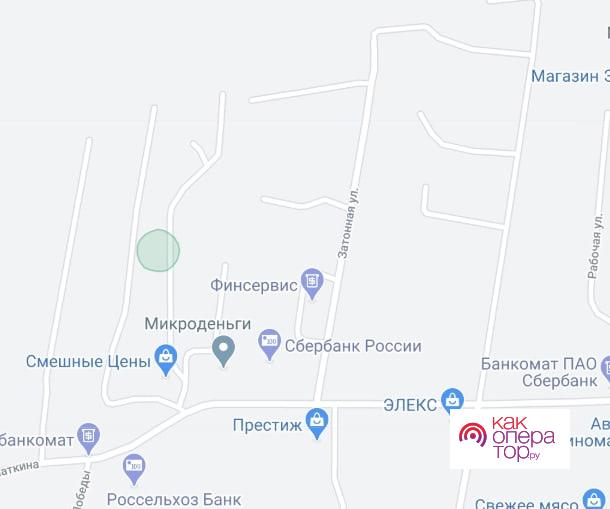
Для первого способа пользователю необходимо выбрать устройство из списка, который предоставлен выше, после чего тапнуть на «Обновление». Дожидаемся окончания обновления и смотрим, где находится пользовательский Хонор.
Стоит отметить, что расположение через Android Find намного точнее, чем через обычный аккаунт от Гугл. Оно отмечает все, вплоть до здания. На устройстве также должна быть активна геолокация.
Чтобы использовать Android Find необходимо наличие некоторых сервисов от компании Гугл. Это обозначает то, что на устройстве есть официальное ПО от компании, гаджеты с установленными прошивками, на которых нет Гугл, не могут использовать данный способ.
По IMEI
IMEI – это такой пятнадцатизначный идентификационный номер устройства, который раньше часто можно было увидеть на задней панели телефона. Теперь информацию о нем можно узнать и другими способами, так как панель стала несъемной. Для этого необходимо:
- Вызвать клавиатуру;
- Тапнуть на комбинацию #06.
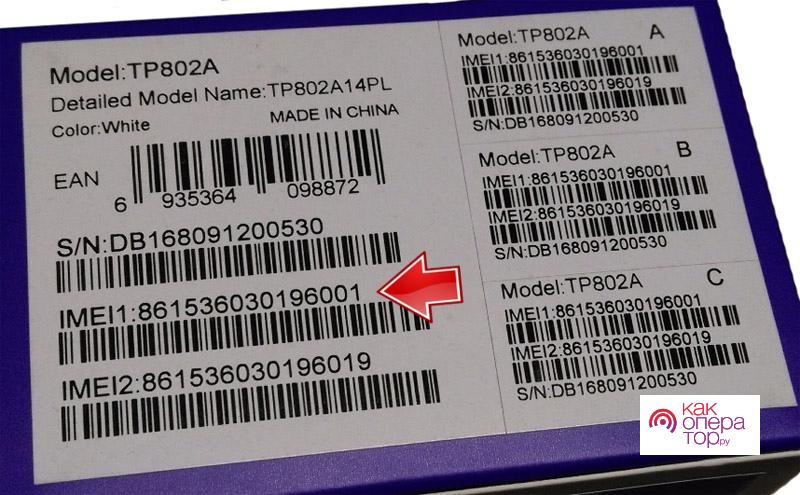
Как правило, автоматически появляется необходимый номер IMEI. В других случаях можно самостоятельно выявить номер IMEI только при помощи специализированного оборудования. Во многих странах, в том числе в России, запрещено использовать его частным лицам, потому существуют только вышеописанные методы.
Как может помочь IMEI – идентификатор в поиске устройства? Все достаточно просто:
- Пользователь может спокойно заявить полиции о том, что пропал телефон, при этом указать его IMEI. Сотрудники правоохранительных органов могут использовать специальные гаджеты, чтобы отследить местоположение при помощи идентификатора. Таким образом процесс поиска ускорится в несколько раз;
- Также можно внести свой идентификатор в базу данных. На просторах сети можно найти несколько кодов идентификации, которые работают с потерянными устройствами. Они нужны для того, чтобы исключить перепродажи устройств. Как правило. Скупщики могут продавать телефоны повторно за те же деньги. Чтобы покупатель не попал впросак, существуют такие специальные базы. Если пользовательского IMEI нет в базе, значит, что все хорошо и телефон пока что не был занесен в список «потерянных» и «найденных»;
- Объявление также можно дать при помощи IMEI. Можно указать модель, при это идентификатор, а также пообещать вознаграждение за это. Конечно, эффективность данного способа не такая большая, но идентификатор даже может помочь в этом деле.
Заключительный способ поиска по IMEI –это скачивание специализированного приложения. Например, такое хорошее приложение, как IMEI-Tracker. Его можно скачать бесплатно в официальном магазине для Андроид – Google Play.
Программа работает по простому принципу, о котором не стоит говорить долго. Сначала необходимо установить его на два устройства, при этом один будет проверять, где находится то или иное устройство. Для этого в программе занесена специальная карта.
Важно! Эта программа не будет работать в том случае, если потерянный телефон удалось взять и перепрошить тому, кто его нашел.
Как заблокировать и очистить телефон удаленно
Об этом частично говорилось, ведь данная процедуры действительно возможна:
- При помощи аккаунта от Гугл;
- При помощи Android Find.
Либо при помощи аккаунта, либо при помощи программы, нужно:
- Выбрать устройство из предложенных;
- Выбрать действие в меню, а именно – «Блокировка»;
- Дальше необходимо подтвердить это намерение.
Процедура никак не отличается в сервисах.
Можно ли найти выключенный телефон
Пользователю будет трудно самостоятельно найти телефон, если тот полностью выключен. Однако в Гугл Плей есть большое количество приложений, которые могут помочь пользователю удовлетворить и эту потребность.

Поиск выключенного устройства возможен. Для этого также можно обратиться к сотовому оператору или в полицию. И в том, и в ином случае необходим IMEI.

Александр
Мастер по ремонту гаджетов
Задать вопрос
Что делать, если не могу найти телефон при помощи голосового управления? Он не реагирует.

Есть два варианта, почему это возможно: голосовое управление попросту отключено или же команды достаточно тихие для устройства. В первом случае нет смысле использовать данный метод, а во втором достаточно произнести фразы громче.
Телефон не может отыскать ни через Гугл, ни через Андроид Find. Что делать в таком случае?

Наверное, на устройстве отключена геолокация. В таком случае оба сервиса не имеют силы.
Существуют программы, помогающие найти выключенный телефон?

Нет, так как они помогают определить местоположение устройства, который в руках у пользователя.
 Вот очень неприятная ситуация — у Вас пропал телефон!
Вот очень неприятная ситуация — у Вас пропал телефон!
Даже если он просто залёг на дне вашего портфеля, а Вы, перерыв всё в доме с привлечением всех своих домочадцев, так и не нашли его, то ваше волнение и осознание того, что он попал в чужие руки, может заставить Вас сильно поволноваться.
Потеря же его вне дома или же его кража – это повод для принятия срочных мер, прежде всего, по защите Вашей личной информации, которую он хранил в себе.
Что можно сделать, если у Вас пропал телефон?
Любая ситуация связанная с его потерей, когда он просто где-то лежит дома, и вы просто забыли где он, или смартфон выпал из кармана и кто-то подобрал его, или же самый худший вариант – он выкраден с целью овладения вашей личной информацией (счета, банковские карточки, пароли, аккаунты, медиа-материалы), требует соответствующих мер по нахождению мобильного телефона и защите Вашей конфиденциальной информации.
Лучше всего к таким непредвиденным ситуациям подготовиться заранее, и установить на смартфон специализированное приложение, например «Find My Device».
Но «это» случилось неожиданно. Тогда Вы можете воспользоваться открытыми сервисами, например, облачным сервисом Google. Этот сервис удобен тем, что на мобильных устройствах с Операционной Системой Android, как правило, все владельцы смартфонов имеют свой аккаунт Google. И если обратиться к помощи этого сервиса, то некоторые вопросы удастся успешно разрешить:
— позвонить на смартфон, чтобы он отозвался;
— заблокировать смартфон и отправить сообщение нашедшему человеку для переговоров;
— удалить все личные данные со смартфона.
Далее мы опишем все возможные ситуации на примере редакционного смартфона Huawei P smart с Операционной Системой Android 9 Pie EMUI 9.1.0 и редакционного ноутбука SONY Vaio, с помощью которого мы будем искать «утерянный» телефон.
Ниже будут рассмотрены две основные ситуации, когда на «утерянном» смартфоне:
1 ситуация: службы GPS и определения местоположения были выключены. Тогда найти его, скорее всего, не удастся.
2 ситуация: службы GPS и определения местоположения были предварительно включены.
Инструкция по поиску телефона и удалению данных с утерянного смартфона Huawei (honor).
Вначале, на любом устройстве, на компьютере или другом смартфоне, нужно с помощью интернет-браузера войдите в облачный сервис Google по адресу: https://www.google.com/android/find.
Далее нужно авторизоваться под тем же аккаунтом, который был установлен на Вашем смартфоне Huawei (honor), то есть ввести логин и пароль.
1 ситуация: службы GPS и определения местоположения были выключены.
Если бы мы открыли Панель уведомлений смартфона, то мы увидели бы, что кнопка Местоположения (GPS) находится в выключенном положении и она черного цвета.

1. Итак, мы на редакционном ноутбуке SONY Vaio вошли в облачный сервис Google в раздел поиска устройств по адресу https://www.google.com/android/find. Далее ввели логин и пароль нашего аккаунта Google открытого на «пропавшем» смартфоне.
На основной странице раздела «Google Найти устройство» всего три пункта:
— ПРОЗВОНИТЬ;
— ЗАБЛОКИРОВАТЬ УСТРОЙСТВО;
— ОЧИСТИТЬ УСТРОЙСТВО.
Мы владеем несколькими мобильными устройствами (3 смартфона), на которые были подключены к аккаунту Google «***@gmail.com». Поэтому нам из 3 телефонов необходимо выбрать «утерянный» телефон Huawei P smart, нажав на его картинку в верхней части экрана.
Мы видим:
— модель нашего «утерянного» устройства Huawei FIG-LX1;
— Онлайн Геолокация отключена;
— оператор MTS RUS;
— заряд батареи 85%.

2. Попробуем найти устройство, если оно находится где-то рядом. Для этого нужно, чтобы он подал громкий звук.
В этом случае нужно на основной странице раздела войти в подраздел «ПРОЗВОНИТЬ», и наш смартфон сразу начнёт «звонить» на полную громкость в течение 5 минут, пока на нём не нажмут кнопку питания.

3. Для блокировки «утерянного» устройства и отправки сообщения нашедшему его, нужно с основной страницы раздела «Google Найти устройство» войти в подраздел «ЗАБЛОКИРОВАТЬ УСТРОЙСТВО».

Здесь вы можете:
— набрать короткий текст сообщения нашедшему ваш телефон,
— набрать номер Вашего телефона для контакта,
— заблокировать ваш смартфон, нажав на кнопку «ЗАБЛОКИРОВАТЬ УСТРОЙСТВО».

4. Для удаления личных данных с «утерянного» устройства нужно с основной страницы поиска войти в третий подраздел «ОЧИСТИТЬ УСТРОЙСТВО».

Далее нажав на кнопку «ОЧИСТИТЬ УСТРОЙСТВО» вы вернёте Ваш смартфон к заводским установкам, которые были на Вашем устройстве в момент его покупки.
Но если на смартфоне была установлена дополнительная SD-карта, то информация на ней удалена не будет.

2 ситуация: службы GPS и определения местоположения были предварительно включены.
Смартфон устроен так, что если у него включена система местонахождения (GPS), то он сам в автоматическом режиме постоянно вычисляет своё место в пространстве. Система же поиска по Вашему запросу свяжется со смартфоном по сотовой связи и получит данные его положения в пространстве.
Поэтому при открытии основной страницы раздела «Google Найти устройство» через несколько минут на экране будет отражена карта местности с указанием места его нахождения.
Вот так и будет найден Ваш «утерянный» смартфон.

Для того, чтобы предоставить Системе Поиска Google доступ к данным местоположения Вашего устройства, эту службу необходимо держать постоянно включённой, чтобы в случае «непредвиденных обстоятельств» смартфон сам помог Вам найти себя.
Включение службы передачи данных местонахождения на телефоне осуществляется следующим образом:
А. Запускается приложение Настройки телефона.

Б. На основной странице Настроек нужно войти в раздел «Безопасность и конфиденциальность».
В разделе «Безопасность и конфиденциальность» открыть подраздел «Данные о местоположении».

В. В подразделе «Данные о местоположении» нужно включить переключатель пункта «Доступ к данным местоположения».

Каждый современный человек не мыслит жизни без смартфона, не хочет его потерять. Ведь на нём хранятся личные данные, фотографии, список контактов, важные документы. Поэтому потерянный телефон связан не только с финансовыми тратами, но и с эмоциональными, что зачастую намного важнее.
Компания Хуавей, понимая потребности пользователей своей продукции, предусмотрела ряд способов, как найти потерянный телефон Хонор.

Содержание
- Поиск помощью аккаунта Google
- Поиск через Android Find
- С другого устройства или ПК
- Из приложения Find My Device
- Поиск по IMEI
- Альтернативные варианты
Поиск помощью аккаунта Google
Найти телефон Хуавей через Гугл аккаунт можно при условии, что он работает на базе операционной среды Андроид. В связи с тем, что телефоны Huawei попали под санкции, некоторые последние модели не поддерживают Google-сервисы.
При первом запуске Хонор, Хуавей, смартфон попросит авторизоваться или зарегистрировать учётную запись Гугл, которая позволяет отслеживать местоположение устройства, удалённо стирать данные, блокировать доступ злоумышленников к телефону.
Чтобы осуществить поиск телефона Huawei, необходимо помнить логин, пароль, придерживаться следующего алгоритма:
После проверки пользователь попадёт в меню «Поиск телефона», где можно:
- Активировать на телефоне звонок, нажав кнопку «Позвонить». В этом случае смартфон начнёт издавать сигнал на предельной громкости, даже если он переведён в беззвучный режим;
- Посмотреть местоположение на карте, нажав кнопку «Найти». Пользователь увидит карту, на которой будет показано последнее местоположение устройства.
Также здесь доступны дополнительные опции:
- Позвонить на телефон. Возможность позвонить на номера, сохранённые в записной книжке смартфона. Данное действие можно также выполнить, воспользовавшись сервисом Hangouts.
- Выйти из аккаунта. Пользователь может обезопасить персональные данные (защитить денежные средства, доступные через Google Pay, закрыть возможность мошеннических действий, используя социальные сети, мессенджеры). Чтобы воспользоваться данными сервисами, придётся повторно вводить логин и пароль от учётной записи Гугл.
- «Обратитесь к оператору». Напоминание владельцу смартфона о необходимости заблокировать сим-карту, что исключит возможность звонков, отправки смс-уведомлений, доступа к банковским услугам, привязанным к номеру телефона.
Поиск через Android Find
Android Fine – фирменное приложение от Гугл, позволяющее найти телефон Huawei, используя встроенную геолокацию. Опция позволяет точно определить последнюю точку активности телефона, если же он включен, точка на карте будет двигаться вместе с человеком, который его нашёл. Для обнаружения необходимо наличие активной опции передачи данных ГЛОНАСС, GPS.
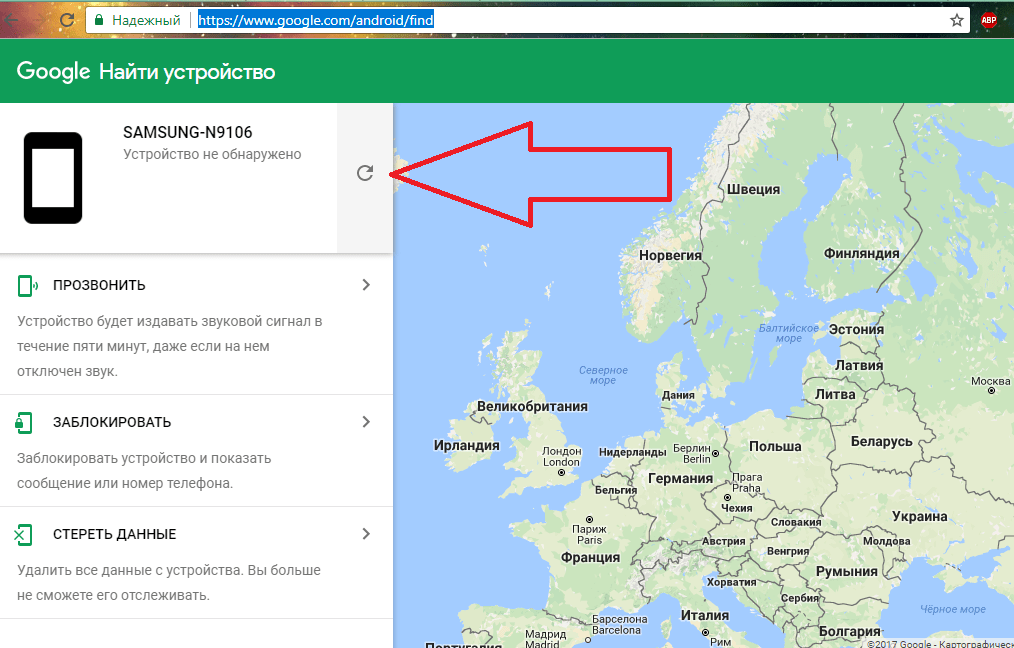
С другого устройства или ПК
Чтобы воспользоваться способом, необходимо заранее предусмотреть вероятность утери устройства, активировать специальную функцию «Найти потерянный телефон Хонор». Пункт меню расположен в разделе «Безопасность и конфиденциальность».
Если функция активирована, чтобы выполнить поиск Huawei, достаточно:
- на другом смартфоне, любом планшете, компьютере, ноутбуке запустить браузер;
- далее, перейти на сайт;
- авторизоваться в системе;
- использовать открывшуюся карту найти телефон по предложенным координатам.
Точность определения пребывания телефона составляет до 10 метров, что может затруднить поиск телефона, особенно в условиях плотной городской застройки.
Из приложения Find My Device
Если у пользователя есть другое устройство на Андроид, он может воспользоваться услугами приложения Find My Device. Программа полностью дублирует возможности официального сайта поиска. Чтобы начать поиск, необходимо авторизоваться в системе, введя адрес электронной почты, пароль от учётной записи к которой привязан смартфон Хонор или Хуавей.
В Find My Phone доступны: активация звонка, удалённое стирание пользовательских данных, выход из учётной записи, полная блокировка устройства.
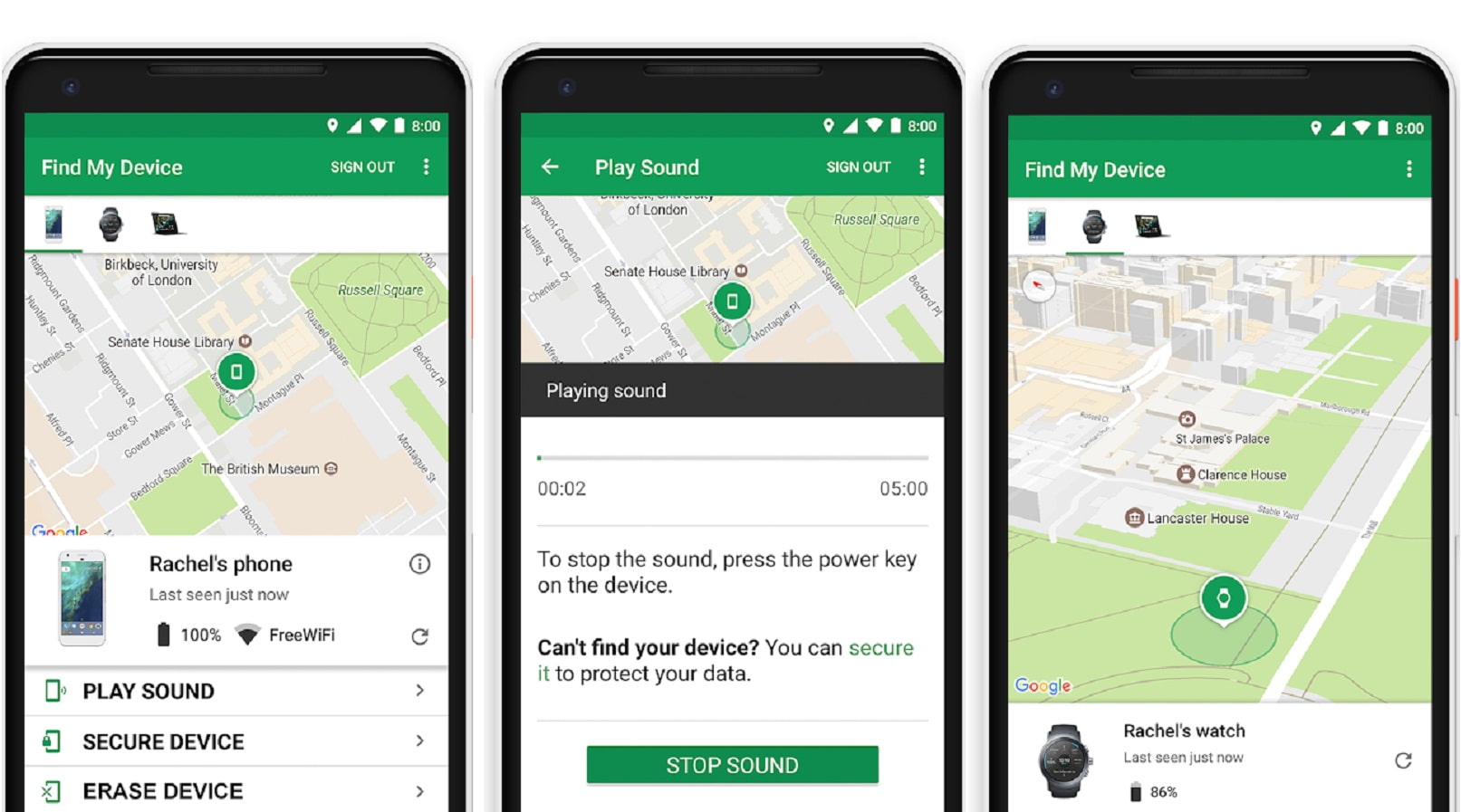
Поиск по IMEI
Способ, которым рекомендуется пользоваться только когда владелец уверен, что смартфон украден. IMEI – 15-значный уникальный идентификатор смартфона, который нельзя изменить. Узнать номер можно несколькими способами:
- введя на устройстве сервисный код *#06#;
- перейдя в «Настройки» – «Система»;
- посмотрев на наклейку на транспортировочной коробке смартфона;
- в документах;
Зная номер IMEI необходимо:
- обратиться в любое отделение полиции;
- написать заявление, приложив документы, подтверждающие право собственности (коробка, чек о покупке, гарантийный талон).
После возбуждения дела, следователь подаст запрос операторам мобильной связи, которые подтверждают регистрацию сим-карты, установленной в телефон, передают информацию полиции для проведения оперативного поиска смартфона. Также операторы могут блокировать устройство по IMEI, что не позволит совершать звонки, использовать другие сервисы с украденного смартфона.
Существует ряд приложений, отслеживающих местоположение устройства по IMEI. Например, IMEI-Tracker, который можно скачать из Google Play.
Альтернативные варианты
Если у владельца есть уверенность, что Huawei, Honor находится где-то поблизости, для поиска он может воспользоваться голосовым помощником (сервис доступен на телефонах Хонор 10 и старше). Достаточно громко задать вопрос «Где ты?». После этого из динамика устройства начнут издаваться звуки, экран будет мигать, привлекая внимание.
Использование данной опции возможно только после предварительной активации, для чего необходимо:
- Перейти в «Настройки» — «Управление»;
- Открыть подпункт «Голосовое управление»;
- Активировать опцию «Голосовой помощник», передвинув ползунок вправо.
Также существуют сторонние приложения, которые могут отслеживать местоположение устройства, но перед их использованием рекомендуется проверить надёжность разработчика.
Если телефон потерян, не стоит паниковать, просто используйте наиболее рациональный способ найти устройство: по геолокации используя интернет, по IMEI, используя «Голосового помощника». Для использования некоторых инструментов поиска требуется предварительная активация.
Телефоны нередко теряются. Найти их зачастую крайне сложно. Однако существует несколько способов, которые существенно облегчают эту задачу. Рассмотрим методы поиска телефонов Honor.
Содержание
- Как найти потерянный телефон Хонор
- Как заблокировать и очистить телефон удаленно
- Можно ли найти выключенный телефон
Как найти потерянный телефон Хонор
Как и любой другой Андроид-смартфон, потерянный телефон Хонор можно отыскать с помощью следующих методов:
- звонок;
- голосовой поиск;
- аккаунт Google;
- Android Find;
- IMEI.
Рассмотрим каждый способ подробнее.
1. Позвонить на номер
Самый простой и доступный метод. Он заключается в том, чтобы позвонить на потерянный гаджет с другого телефона, а затем найти его по исходящему звуку звонка. Само собой разумеется, для того, чтобы воспользоваться этим методом, необходимо второе мобильное устройство. Еще одно условие его применения – потеря смартфона на какой-то небольшой площади (например, в квартире, офисе). Если гаджет потеряли или забыли в другом месте, такой вариант поиска совсем не подходит.
Еще один случай, когда методика не даст результатов – слишком слабый или полностью выключенный звонок на искомом устройстве. В таком случае его не получится услышать, а значит, и отыскать.
2. С помощью голосового поиска
На телефоны Honor 10 и старше установлен голосовой помощник, с помощью которого их также можно отыскать в случае потери — для этого достаточно громко спросить «Где вы?». После этого телефон начнет издавать громкие звуки и подавать световые сигналы.
Нужно понимать, что для использования голосового поиска сначала требуется его активировать. Это делают предварительно, чтобы в дальнейшем можно было применить метод для того, чтобы отыскать потерявшийся смартфон. Для активации голосового управления потребуется выполнить следующие действия:
- зайти в настройки гаджета;
- найти раздел «Управление»;
- открыть вкладку под названием «Голосовое управление»;
- включить функцию «Голосовой помощник», нажав на соответствующую кнопку.
Метод поиска смартфона с помощью голосового помощника также подходит только в том случае, если он утерян неподалеку (например, где-то в квартире). Ведь, во-первых, устройство должно распознать голос владельца, а во-вторых, гаджет отыскивают также по звуку. Все это возможно только на близком расстоянии.
Узнать подробнее, как управлять телефоном с помощью голоса, можно,, посмотрев это видео
3. Через Google-аккаунт
Телефон можно найти и через Google-аккаунт. Его можно открыть абсолютно на любом устройстве: другом смартфоне, планшете, десктопном ПК.
Страница поиска расположена по адресу google.com/find-your-phone. После перехода на него появиться окно авторизации. Когда будет введен логин и пароль, пользователь увидит на экране список всех мобильных устройств, с которых осуществлялся вход в Google-аккаунт. Для того, чтобы найти потерянный телефон, потребуется выполнить следующие действия:
- нажать на искомый смартфон;
- выбрать способ поиска (можно позвонить на телефон или увидеть его местоположение на карте).
В случае звонка смартфон начнет проигрывать мелодию вызова. Экран при этом остается заблокированным. После его разблокировки проигрывание мелодии прекращается.
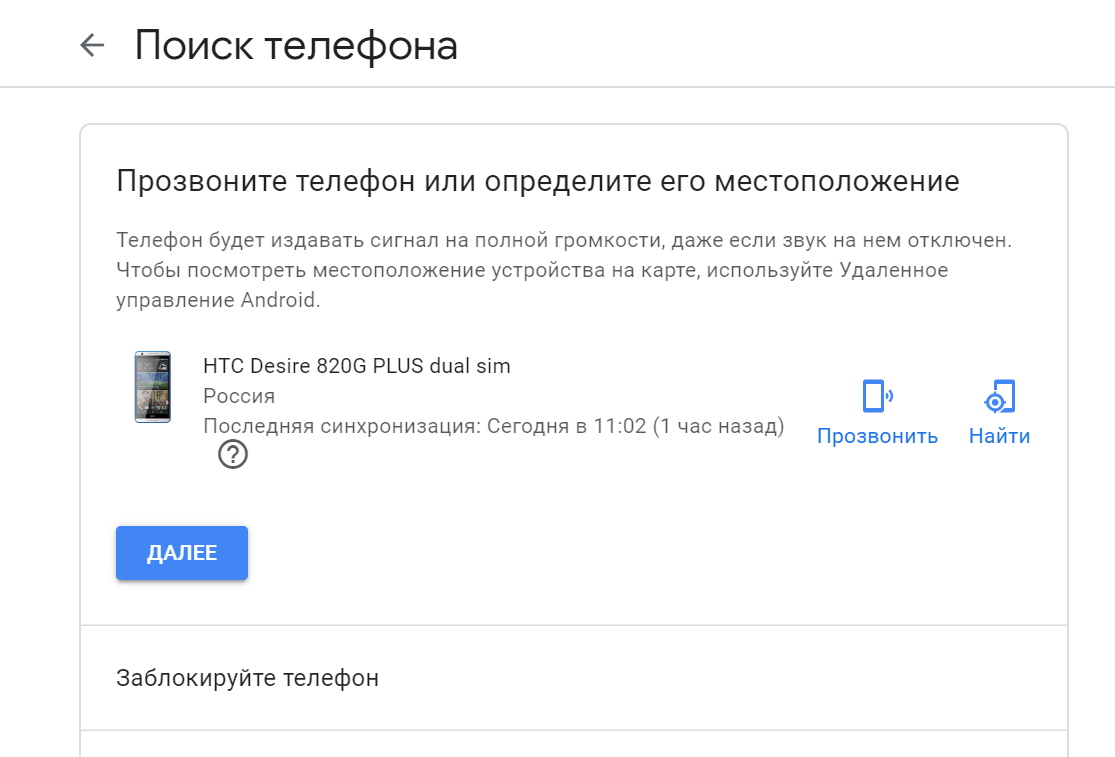
В случае выбора просмотра местоположения телефона на карте пользователя перенаправляют на схему, где будет отображено местонахождение устройства. Чтобы оно было точно определено, нужно, чтобы на смартфоне была включена функция геолокации, а также интернет. В противном случае возможны довольно серьезные погрешности.
Если найти телефон так и не получилось, из аккаунта Google его можно заблокировать. Для этого нужно нажать соответствующую кнопку в меню поиска.
Если на смартфоне находится важная информация (например, пароли от банковских карт, электронных кошельков), то ее также можно удалить:
- Для этого нужно перейти в соответствующий раздел меню поиска в Google-аккаунте
- Подтвердить свое намерение очистки памяти устройства.
- После этого с него будут стерты все данные (включая контакты). Фактически устройство будет сброшено до заводских настроек.
4. Через Android Find
Android Find – это сервис компании Google, который позволяет отыскать потерянный телефон или другое мобильное устройство, с которого осуществлялся вход в Google-аккаунт. Он находится по адресу.
После перехода на сайт сервиса пользователю предложат авторизоваться. Для этого необходимо ввести имя и пароль от своего Google-аккаунта. После этого в правой части экрана появится карта мира, в левой – меню устройств и функций. В нем доступно все то же самое, что и в меню поиска в аккаунте Google:
- выбор мобильного гаджета из списка имеющихся;
- звонок на утерянный телефон;
- блокировка девайса;
- сброс до заводских настроек с полным удалением информации (включая контакты).
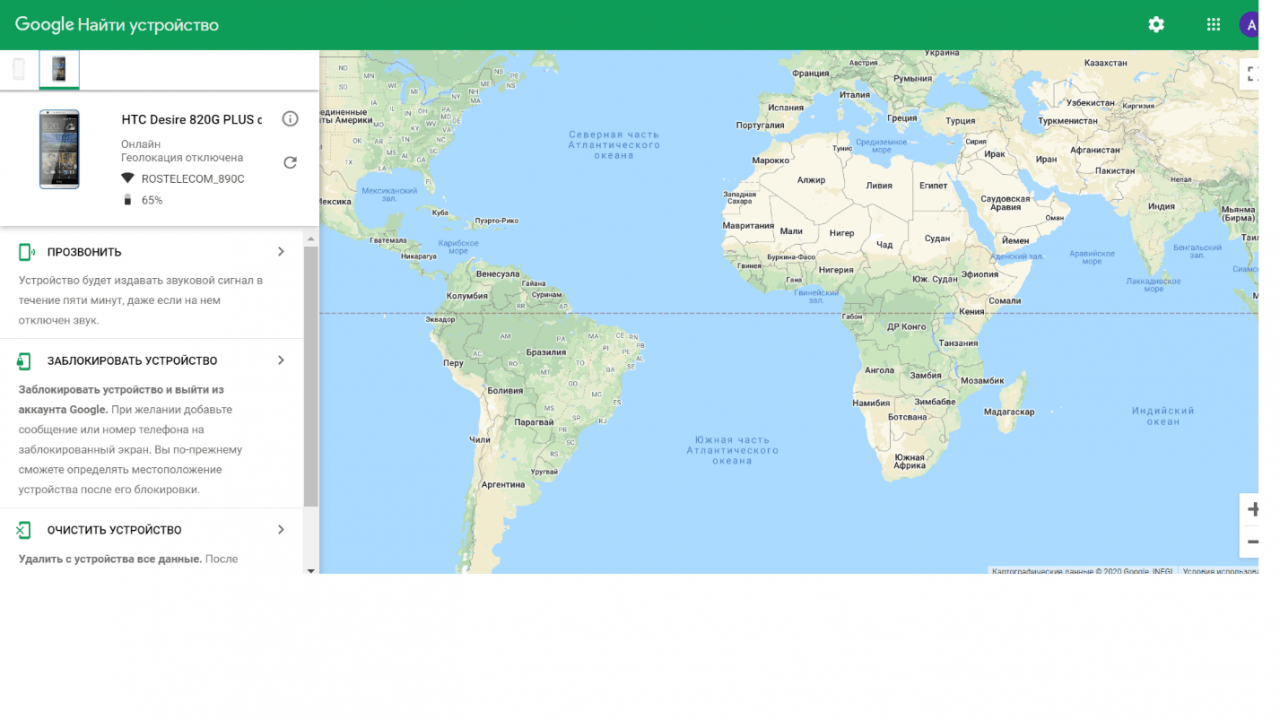
Для поиска потребуется выполнить следующие действия:
- в верхнем левом углу экрана выбрать нужное устройство из списка;
- нажать значок обновления;
- дождаться завершения поиска (обычно он не превышает 2 – 5 секунд);
- посмотреть местоположение телефона на карте.
Местонахождение смартфона определяется не очень точно – вплоть до здания, в котором он находится. Оно отмечается полупрозрачным зеленым кружком. Более точно определить местоположение устройства невозможно.
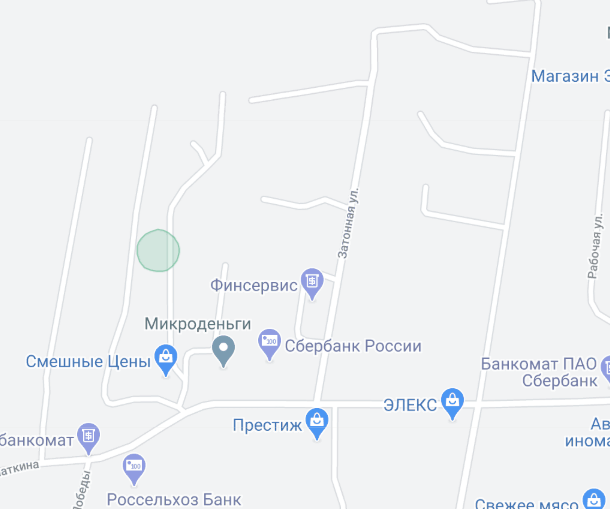
Чтобы использовать для поиска сервис Android Find, нужно, чтобы на искомом телефоне была включена геолокация. В противном случае система не сможет его отыскать.
И для поиска смартфона через Google, и для использования Android Find необходимо наличие на нем Google сервисов. Это означает, что искать можно только устройства с официальным ПО. Гаджеты, на которых установлены кастомные прошивки с вырезанными сервисами Google, отыскать этими двумя способами не получится.
Подробнее узнать о поиске мобильного телефона с помощью Android Find можно из этого видео
https://www.youtube.com/watch?v=hvzg70ni9CE
5. По IMEI
IMEI представляет собой пятнадцатизначный идентификационный номер. Раньше его указывали на задней панели телефона под аккумулятором. Теперь батарея обычно несъемная, поэтому посмотреть под ней информацию не получится. Впрочем, ее можно узнать и другим, не менее простым способом. Для этого нужно:
- вызвать экранную клавиатуру;
- набрать комбинацию *#06#.
После этого на экране появится код IMEI.
Самостоятельно отслеживать телефон по IMEI можно только с помощью специализированного оборудования. В большинстве стран его использование частными лицами запрещено (Российская Федерация в этом плане – не исключение).
Как же в таком случае идентификатор может помочь в поиске телефона? Существует несколько способов.
- Заявить о потере в полицию, сообщив при этом IMEI. Сотрудники правоохранительных органов вправе в ходе оперативно-розыскной деятельности отслеживать местоположение гаджета по идентификационному коду, поэтому это может существенно ускорить его обнаружение.
- Внести IMEI в специализированную базу данных. В Интернете существует несколько баз данных идентификационных кодов потерянных устройств. Их главное назначение – пресечение попыток перепродажи телефонов. Дело в том, что скупщики девайсов, бывших в употреблении, часто сверяются с этими источниками информации, чтобы избежать приобретения краденого. Если IMEI будет в подобной базе данных, при попытке продать его владельцу сообщат об этом.
- Объявление. Можно дать объявление на какой-либо популярной доске объявлений, указав модель и IMEI потерянного телефона, а также пообещав вознаграждение за его возврат. Конечно, эффективность способа вызывает сомнения, но если ничего другое не помогло, стоит попробовать и этот метод.
Еще один способ отыскать телефон по IMEI – установка специального приложения на свое второе устройство. В качестве примера можно привести программу IMEI-Tracker, которую можно скачать в официальном магазине Android Google Play.
Принцип работы приложения IMEI-Tracker очень прост. Его необходимо установить на два телефона. В случае, если один из них потеряется, на втором будет отображено его местоположения. Для этого используется наглядная интерактивная карта.
Если похитившие или нашедшие смартфон успели его перепрошить до того, как были начаты мероприятия, успехом они не завершаться. Дело в том, что при установке новой операционной системы IMEI полностью меняется. В подобном случае отследить местонахождение девайса не смогут даже сотрудники полиции.
Как заблокировать и очистить телефон удаленно
Блокировка и очистка телефона возможна с использованием двух сервисов, о которых уже говорилось выше:
- аккаунт Google;
- Android Find.
Чтобы ее произвести, потребуется:
- выбрать необходимое устройство;
- в меню действий выбрать блокировку;
- подтвердить намерение заблокировать телефон.
При этом процедура на двух сервисах почти ничем не отличается.
Очистка устройства до заводского состояния проводится аналогичным образом. Разница заключается лишь в том, что нужно выбрать другой пункт меню.
Можно ли найти выключенный телефон
Если телефон выключен, самостоятельно найти его весьма затруднительно. Хотя в Google Play есть много предложений, которые предлагают это сделать, обычно удовлетворительных результатов они не приносят.
Тем не менее, поиск выключенного устройства возможен. Для этого нужно обратиться к сотовому оператору или в полицию. В обоих случаях потребуется сообщить IMEI устройства.

Вячеслав
Несколько лет работал в салонах сотовой связи двух крупных операторов. Хорошо разбираюсь в тарифах и вижу все подводные камни. Люблю гаджеты, особенно на Android.
Задать вопрос
Не могу найти телефон с помощью голосового управления, он не реагирует на команду. Что делать?

Возможны два вариант: голосовой помощник отключен или команды слишком тихие. В первом случае этот метод применить не выйдет, во втором просто нужно произнести слова громче.
Телефон не ищется ни через аккаунт Google, ни через Android Find. Что делать?

Скорее всего, на нем отключена геолокация. Увы, в этом случае указанные сервисы бессильны.
Есть ли рабочие приложения для поиска выключенного телефона?

Нет. Большинство из них находят только второй телефон, который на руках у владельца. Местонахождение потерянного устройства они при этом не видят.
